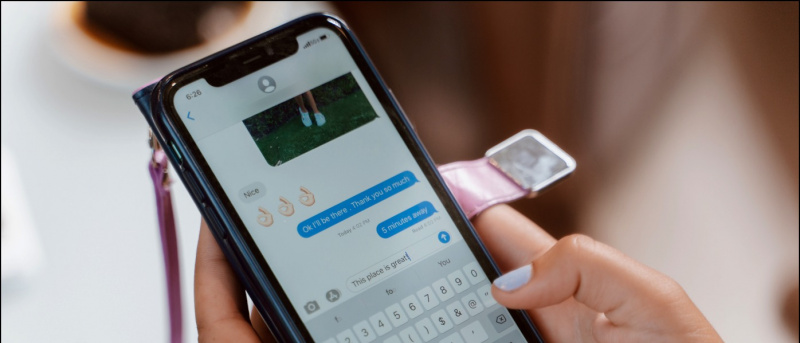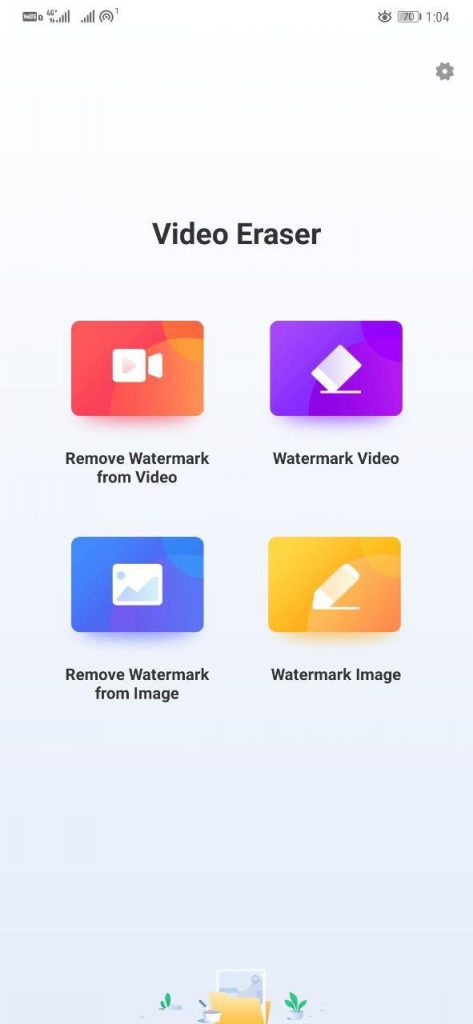Facebook tạo ra phần lớn doanh thu bằng cách hiển thị quảng cáo cho bạn. Những quảng cáo này được nhắm mục tiêu nhiều dựa trên sở thích và cuộc trò chuyện của bạn. Hiện tại, mặc dù không có cách nào để chặn tất cả quảng cáo trên Facebook, nhưng bạn có tùy chọn để giới hạn khả năng Facebook nhắm mục tiêu bạn bằng quảng cáo, do đó giảm số lượng quảng cáo được cá nhân hóa. Trong bài viết này, hãy xem ba cách dễ dàng để giảm số lượng quảng cáo bạn thấy trên Facebook .
Đề xuất | 32 loại dữ liệu người dùng mà Facebook thu thập Đây là cách bạn có thể nhìn thấy của bạn
Giảm số lượng quảng cáo được cá nhân hóa trên Facebook
Mục lục

Facebook không phải là một nền tảng thân thiện với quyền riêng tư. Nhưng sau đó một lần nữa, không phải ai cũng có thể ngừng sử dụng nó. Nếu thường xuyên sử dụng Facebook, bạn có thể cảm thấy khó chịu bởi những quảng cáo được cá nhân hóa liên tục xuất hiện trên dòng thời gian của mình.
Có cách nào trực tiếp để chặn tất cả quảng cáo trên Facebook không? Không có gì cả vì Facebook là một nền tảng miễn phí - nó kiếm tiền từ việc các nhà quảng cáo trả tiền để hiển thị quảng cáo cho bạn. Bất kỳ tùy chọn nào để chặn quảng cáo sẽ dẫn đến việc kinh doanh thua lỗ.
Rất may, bạn có tùy chọn để giảm hoặc xóa một số quảng cáo trên Facebook của mình bằng cách tối ưu hóa tùy chọn Quảng cáo Facebook. Điều này có thể được thực hiện thông qua các cách được đề cập dưới đây.
1] Ẩn nhà quảng cáo
Facebook hiển thị cho bạn quảng cáo từ một số nhà quảng cáo trong một ngày. Nếu bạn cảm thấy rằng quảng cáo từ một công ty hoặc nhà quảng cáo đang làm phiền bạn, bạn có thể ẩn nhà quảng cáo cụ thể đó trong cài đặt.
cách tùy chỉnh âm thanh thông báo trên galaxy s7

- Mở Facebook trong trình duyệt của bạn.
- Nhấp vào mũi tên hướng xuống ở góc trên cùng bên phải.
- Hướng đến Cài đặt & Bảo mật> Cài đặt . Lựa chọn Quảng cáo ở cuối thanh bên.
- Các Các nhà quảng cáo sẽ hiển thị cho bạn danh sách các nhà quảng cáo mà bạn đã thấy gần đây nhất.
- Bạn có thể bấm vào Ẩn quảng cáo bên cạnh một nhà quảng cáo để ngừng xem quảng cáo từ họ.
2] Kiểm soát chủ đề quảng cáo
Facebook cũng cung cấp cho bạn tùy chọn kiểm soát và giới hạn quảng cáo từ các chủ đề nhất định trong cài đặt quảng cáo, như sau.

- Mở Facebook và truy cập Cài đặt & Bảo mật> Cài đặt> Quảng cáo .
- Tại đây, chọn Chủ đề quảng cáo từ thanh bên ở bên trái.
- Giờ đây, bạn có thể chọn xem ít quảng cáo hơn về các chủ đề như rượu, nuôi dạy con cái, vật nuôi, v.v.
- Bấm vào Xem ít hơn để xem ít quảng cáo hơn về chủ đề này.
3] Quản lý dữ liệu được sử dụng để hiển thị quảng cáo
Facebook sử dụng dữ liệu của bạn để hiển thị cho bạn các quảng cáo được nhắm mục tiêu dựa trên sở thích, hoạt động và hồ sơ của bạn. Để đảm bảo rằng nó không sử dụng dữ liệu của bạn để hiển thị quảng cáo được cá nhân hóa, hãy làm theo các bước bên dưới.

- Mở Facebook và truy cập Cài đặt & Bảo mật> Cài đặt .
- Bấm vào Quảng cáo ở dưới cùng của thanh bên.
- Trên trang tiếp theo, hãy nhấn vào Cài đặt Quảng cáo chuyển hướng.
- Tại đây, bạn sẽ thấy năm tùy chọn chính để quản lý quảng cáo, được mô tả bên dưới.
I. Dữ liệu về Hoạt động của bạn từ Đối tác:

Facebook sử dụng dữ liệu của các nhà quảng cáo và các đối tác khác về hoạt động của bạn trên các trang web và ứng dụng của họ để hiển thị quảng cáo. Ví dụ: bạn có thể thấy quảng cáo cho bàn phím sau khi truy cập trang web phụ kiện máy tính.
Vui lòng chọn tùy chọn này và tắt công tắc cho Facebook và Instagram để ngừng xem quảng cáo được cá nhân hóa dựa trên dữ liệu của chúng.
II. Các danh mục được sử dụng để liên hệ với bạn:

Các nhà quảng cáo có thể nhắm mục tiêu quảng cáo dựa trên thông tin hồ sơ của bạn như trình độ học vấn, chức danh công việc, tình trạng mối quan hệ và các danh mục sở thích khác. Bên trong tùy chọn này, tắt chuyển đổi để ngăn thông tin hồ sơ được sử dụng để hiển thị quảng cáo cho bạn.
màn hình không thức dậy khi có cuộc gọi đến
Hơn nữa, bạn có thể tự xóa mình khỏi các danh mục được sử dụng để hiển thị cho bạn quảng cáo trong Danh mục sở thích và Các hạng mục khác chuyển hướng.
III. Quảng cáo dựa trên đối tượng:
Nhà quảng cáo có thể chọn hiển thị quảng cáo của họ cho một đối tượng nhất định trên Facebook. Bạn có thể thấy quảng cáo vì một nhà quảng cáo đã đưa bạn vào danh sách của họ dựa trên thông tin của bạn hoặc hoạt động ngoài Facebook.
Sử dụng tùy chọn này, bạn có thể xem các nhà quảng cáo có đối tượng mà bạn đã được đưa vào và quyết định xem chúng tôi có thể hiển thị quảng cáo cho bạn dựa trên dữ liệu này hay không. Làm như vậy:
- Chọn nhà quảng cáo bằng cách nhấp vào tên.

- Sau đó nhấn vào ' họ đã tải lên hoặc sử dụng danh sách để liên hệ với bạn . '

- Nhấn vào “ Không cho phép . '

IV. Quảng cáo được hiển thị trên Facebook:

Facebook có thể hiển thị cho bạn các quảng cáo trên Facebook, chẳng hạn như trên các trang web và ứng dụng không phải của Facebook sử dụng các dịch vụ quảng cáo của Facebook. Những quảng cáo này thường được nhắm mục tiêu dựa trên thông tin hồ sơ và hoạt động của bạn.
Bạn có thể ngăn các nhà quảng cáo tiếp cận bạn thông qua các quảng cáo ngoài Facebook dựa trên danh mục này bằng cách nhấp vào tùy chọn này và tắt công tắc .
V. Tương tác xã hội:

Facebook có thể bao gồm các tương tác xã hội của bạn như lượt thích trang, sử dụng ứng dụng và phản hồi sự kiện trong khi hiển thị quảng cáo cho bạn bè của bạn. Ví dụ: bạn bè của bạn có thể thấy rằng bạn đã thích một trang khi họ xem quảng cáo và điều tương tự cũng xảy ra khi bạn nhìn thấy quảng cáo trên dòng thời gian của mình.
Bạn có thể tắt tính năng này bằng cách chọn Chỉ có tôi trong 'Ai có thể thấy các tương tác xã hội của bạn cùng với quảng cáo?' trong cài đặt Tương tác xã hội.
làm thế nào để hủy tư cách thành viên âm thanh trên amazon
Kết thúc
Đây là một số cách nhanh chóng để giảm số lượng quảng cáo được cá nhân hóa mà bạn thấy trên Facebook. Thực hiện theo các bước và cho tôi biết nếu nó mang lại bất kỳ thay đổi nào trong các quảng cáo bạn thấy. Vì những lý do rõ ràng, điều này sẽ không chặn quảng cáo từ Facebook - thay vào đó, bạn sẽ thấy những quảng cáo ít rùng rợn hơn. Hãy theo dõi để biết thêm các mẹo và thủ thuật như vậy.
Ngoài ra, hãy đọc- Cách Ngừng Xem Quảng cáo Được Cá nhân hóa trên Tài khoản Instagram của Bạn
Bình luận trên FacebookBạn cũng có thể theo dõi chúng tôi để biết tin tức công nghệ tức thì tại Google Tin tức hoặc để biết các mẹo và thủ thuật, đánh giá điện thoại thông minh và tiện ích, hãy tham gia GadgetsToUse Telegram Group hoặc để có những video đánh giá mới nhất, hãy đăng ký Tiện ích Sử dụng Kênh Youtube.